
初识pr界面,首先需要先创建或打开一个文件,不然你看见的界面是啥都没有的。创建完之后我们导入素材,3种方式能够导入素材:
1、双击“素材窗口”,在弹出的窗口里选择你需要的素材。
导入的素材:视频、图片、音频都可以。
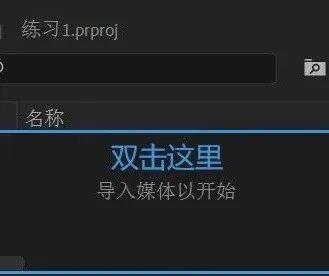
2、点击“文件”弹出列表后点击“导入”,在弹出的窗口里选择你需要的素材。
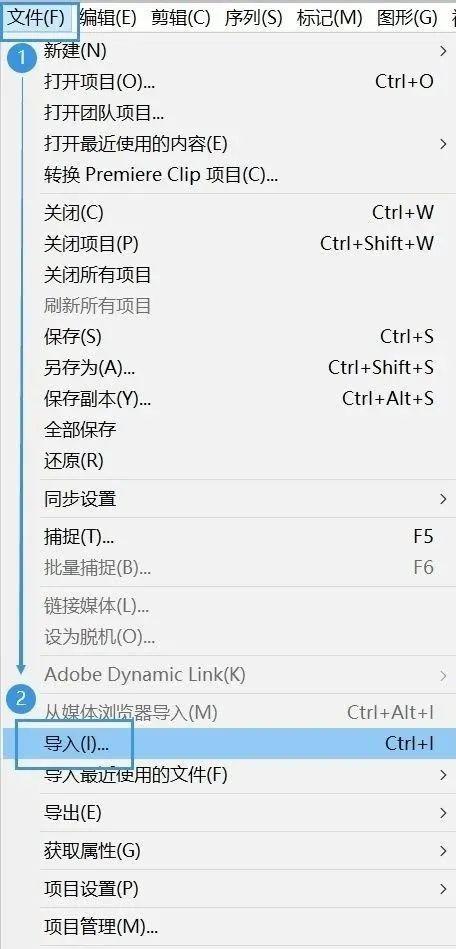
3、左键单击选中你需要的素材,直接把素材拖动到素材窗口。完成了上面步骤,就让我们来认识一下pr界面吧如果你的左边有“Learn”窗口可以选择关闭。常用的pr窗口有7个,其中5个在主界面上,一眼就能看到,还有两个需要点击对应的按钮后才能看到。
那么先说前5个。
主界面上一眼就能看到的5个是窗口分别是:预览窗口、时间线窗口、素材窗口、源监视器、工具箱。
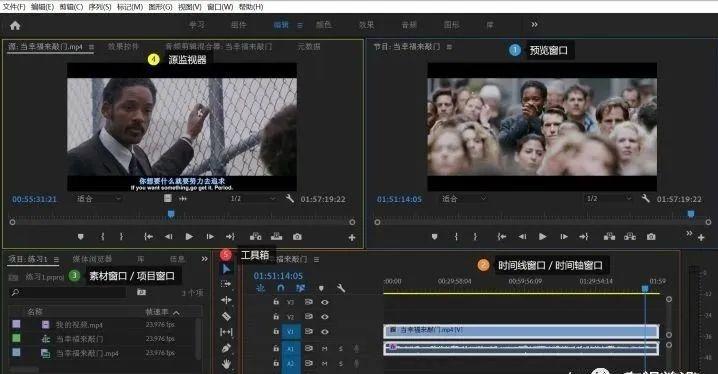
1、预览窗口
- 作用:可以预览项目素材。
2、时间线窗口
- 作用:用于对素材的剪辑、插入、调整、添加关键帧等操作。
3、素材窗口
- 作用:可以导入、管理素材。
- 导入的素材可以是视频、图片、音频。
素材窗口又分为三小部分:
- 查找区:用于查找需要的素材。
- 素材目录区:负责显示已导入的素材。
- 素材窗口的工具栏:有9个小按钮。这小家伙太小了,截屏不好截,我就直接按从左到右的顺序说吧。
第一个 – 项目可写:单击这个按钮后可以把项目改为只读模式,将项目锁定为不可编辑状态。进入只读模式后,按钮由绿色变为红色。
第二个 – 列表视图:将素材以列表的形式显示。
第三个 – 图标视图:将素材以图标的形式显示。
第四个 – 自由视图:可以自由的将素材调整位置。
第五个 – 调整图标和缩览图的大小:鼠标点击小圆圈,左右拖动,调整大小。
第六个 – 排序图标:单击这个按钮后会弹出排序列表,选择你需要的排序顺序即可。
第七个 – 自动匹配序列:单击后,会弹出“序列自动化”对话框,点击确认后,可以将素材窗口中所选的素材自动排列到时间线窗口。
第八个 – 查找:可以根据名称、标签、出/入点在素材窗口中找到素材。
第九个 – 新建素材箱:点击后,新建一个素材箱。
第十个 – 新建项:点击后会弹出快捷菜单,根据你需要的进行选择。
第十一个 – 清除:单击不需要的素材,然后再单击“清除”,即可删除已选中的素材。
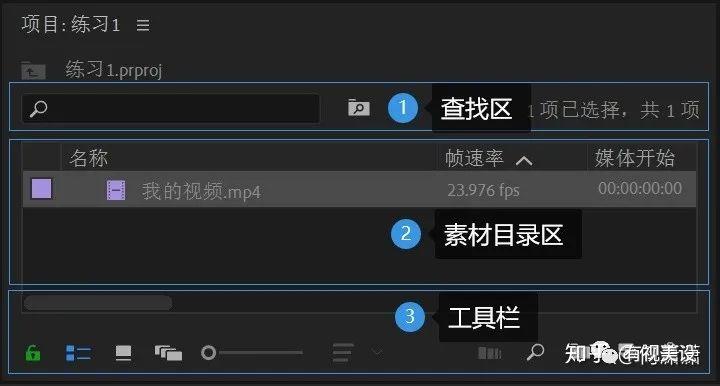
4、源监视器
- 作用:可以对项目进行剪辑和预览。
5、工具箱

按照从上到下的顺序说吧。
第一个 – 选择工具:主要用于选择素材、移动素材、调节素材关键帧。
第二个 – 向前选择轨道工具:主要用于选择某一轨道上的所有素材。
第三个 – 波纹编辑工具:用于拖动素材的出点,改变所选素材的长度,而轨道上其他素材的长度不受影响。
第四个 – 剃刀工具:用于分割素材,将素材分割成两段,产生新的入点和出点。
第五个 – 外滑工具:可同时更改时间线内某剪辑入点和出点,并保留入点和出点之间的时间间隔不变。
第六个 – 钢笔工具:用于调整素材的关键帧。
第七个 – 手形工具:用于改变时间线窗口的可视区域。
第八个 – 文字工具:为素材添加字幕文件。
说完了上面5个,那么还有2个在哪呢?
你先猜猜?
没错,正是被“隐藏”起来了,需要我们手动点击。
两个界面分别是:效果窗口、效果控件窗口。
1、效果窗口
顾名思义,存放效果的窗口,这里有很多软件内置的效果。
你可以选择你需要的效果,通过左键单击拖动的方式将效果拖动到时间线窗口中。
效果窗口包含:预设、Lumetri预设、音频效果、音频过渡、视频效果、视频过渡。
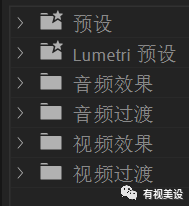
如果你找不到效果窗口的话不要着急,请紧跟下面操作。
请把鼠标放到素材窗口,点击上面的“效果”按钮,即可出现效果窗口。

如果你的素材窗口里找不到“效果”按钮,也可以单击pr最上方的“窗口”按钮(在“文件”按钮的右侧方向),点击“效果”和“效果控件”就能出现啦。

2、效果控件窗口
作用:用于控制对象的运动、不透明度、切换效果、改变效果的参数等操作。
好啦,今天的就先到这里啦,今天或明天一定要把界面认识清楚哦,不然后面操作时会感觉困难。欢迎大家关注微信公众:“有视美设” 获取更多相关信息

